Internet terus memotong? Inilah cara memperbaikinya
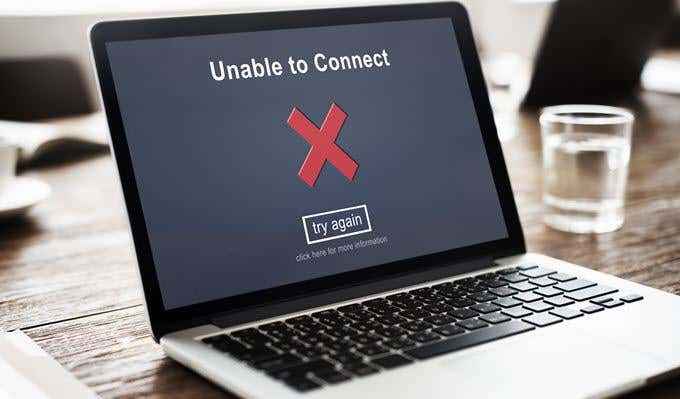
- 3620
- 472
- Clarence Powlowski
Adakah anda melihat internet komputer riba anda terus memotong? Ia boleh mengecewakan untuk berurusan, tetapi kami akan melihat tiga sebab dan penyelesaian utama dalam panduan ini.
Mudah -mudahan, setelah anda selesai membaca cadangan yang berbeza di bawah, anda akan mengenal pasti punca itu dan akan menemui penyelesaian.
Isi kandunganKami akan mencadangkan melalui setiap langkah langkah demi langkah, tetapi jika anda pasti anda boleh menolak seksyen, langkau hanya.

Apa -apa sahaja dari isyarat wifi yang lain ke objek fizikal boleh menyebabkan masalah dengan WiFi dan ia tidak akan boleh dipercayai sebagai hanya memasukkan kabel Ethernet ke dalam komputer riba anda dan menyambungkannya ke penghala anda. Anda boleh membeli kabel Ethernet dengan panjangnya sehingga 100 meter di Amazon dengan harga yang berpatutan, jadi ini penyelesaian yang murah walaupun anda belum mempunyai perkakasan.
Sekiranya anda tidak dapat mendapatkan kabel Ethernet atau masih mendapat masalah dengan pemotongan internet komputer riba anda, walaupun melalui Ethernet, kami mempunyai beberapa penyelesaian untuk anda di bawah.
Semak pemandu
Kebanyakan pemandu harus berfungsi apabila anda mula -mula membeli komputer riba baru, tetapi sesetengah pemandu boleh ketinggalan zaman, terutamanya jika anda terpaksa melakukan kemas kini Windows 10 yang baru dari kotak.
Ini bermakna menetapkan sambungan rangkaian anda pada komputer riba anda boleh semudah menaik taraf pemacu rangkaian anda ke versi terkini. Daripada menggunakan CD pemacu yang disertakan dengan komputer riba anda, anda harus pergi terus ke laman web pemandu untuk mendapatkan versi terkini. Kami akan membawa anda melalui setiap langkah yang diperlukan di bawah.
- Pertama, buka menu Mula dan cari Pengurus peranti.
- Seterusnya, klik pada Pengurus peranti dalam hasil carian.
- Dalam tetingkap Pengurus Peranti, cari Penyesuai rangkaian.
- Klik anak panah di sebelah penyesuai rangkaian untuk mendedahkan senarai

Anda kini harus mempunyai senarai pemandu. Di halaman ini, anda mesti mencari pemandu Ethernet dan penyesuai rangkaian tanpa wayar. Dalam kes kami, kami mendapati Killer E2500 Gigabit Ethernet Controller #2 dan Killer Wireless-AC 1550i Wireless Network Adapter. Sekarang kita mempunyai dua nama pemandu kami, satu untuk WiFi dan satu untuk Ethernet, kita perlu mencari nama -nama ini di Google untuk mencari kemas kini terkini kepada pemandu ini.
Semasa mencari pemandu ini, pastikan anda memuat turunnya dari laman web rasmi. Contohnya, dalam kes kami, kami akan pergi terus ke laman web Killer. Baca melalui halaman muat turun dengan teliti - Selalunya terdapat pilihan muat turun yang berbeza, tetapi anda hanya memerlukan pemandu itu sendiri dan bukannya bloatware tambahan.
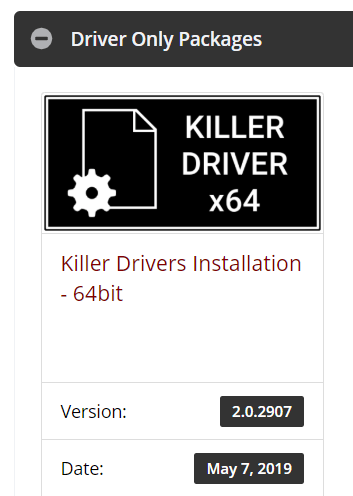
Anda sepatutnya dapat mencari pautan muat turun langsung untuk hanya pemandu dan mudah -mudahan maklumat mengenai apabila kemas kini pemandu terkini dilancarkan. Setelah dimuat turun, jalankan program dan lalui proses pemasangan. Setelah proses selesai, sebaiknya mulakan semula komputer riba anda.
Selepas, anda boleh menjalankan ujian rangkaian atau memulakan hari anda seperti biasa dan semoga isu internet telah diselesaikan.
Lumpuhkan atau jeda aplikasi OneDrive atau awan
Mungkin komputer riba anda berfungsi dengan baik, tetapi aplikasi mungkin menyebabkan masalah jalur lebar yang membuat internet anda menggantung sebentar. Penyebab terbesar untuk ini boleh menjadi aplikasi berasaskan awan. Sekiranya anda mempunyai penyimpanan awan, anda harus mengeluarkan aplikasi ini atau menyekatnya.
Mempunyai aplikasi sandaran awan menyimpan segala -galanya di latar belakang tidak boleh memberi kesan kepada penggunaan internet asas. Walau bagaimanapun, jika anda memerlukan sambungan rangkaian yang konsisten, contohnya ketika permainan, atau ketika streaming, anda mungkin ingin menyekat akses mereka.
Setiap aplikasi penyimpanan awan akan mempunyai tetapan yang berbeza, tetapi kami akan menerangkan bagaimana anda boleh menghentikan OneDrive dari berjalan di latar belakang. OneDrive adalah aplikasi penyimpanan awan lalai pada Windows 10 dan sesetengah orang mungkin mengaktifkannya tanpa menyedari.

Untuk menjeda OneDrive, klik anak panah di kawasan pemberitahuan di bahagian bawah kanan skrin anda.
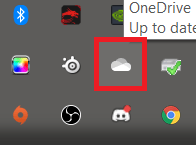
Seterusnya, klik kanan Awan OneDrive ikon. Anda kemudian akan diberi beberapa pilihan. Klik Jeda menyegerakkan dan kemudian pilih salah satu pilihan yang ada.
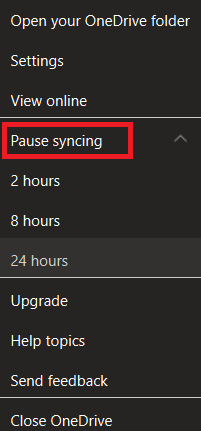
Sekiranya anda menggunakan pilihan ini, anda hanya akan menghiasi penyegerakan untuk masa yang dipilih. Selepas masa itu, anda mesti berhenti sejenak secara manual lagi. Sekiranya anda lebih suka melumpuhkan OneDrive sepenuhnya, ikuti langkah -langkah di bawah.
Malangnya, kebanyakan versi Windows 10 tidak akan membolehkan anda menyahpasang OneDrive, jadi anda mesti menyahlatkannya dari akaun anda. Sekiranya anda melakukan ini, komputer riba anda tidak akan lagi menyegerakkan fail. Untuk melakukan ini, buka bar alat di kawasan pemberitahuan seperti sebelumnya. Seterusnya, klik kanan Ikon OneDrive.
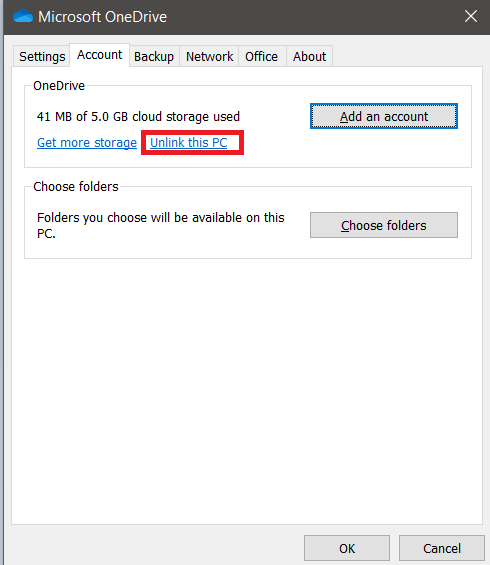
Dari sini, klik Tetapan. Di tetingkap baru yang muncul, klik Unlink PC. Klik Akaun Unlink Apabila diminta.
Sekiranya anda tidak menggunakan OneDrive tetapi gunakan aplikasi awan yang berbeza, anda boleh menyahpasangnya dengan mencari menu Mula untuk Tambah atau keluarkan program.
Hadkan aktiviti rangkaian rumah
Sekiranya anda telah mengikuti semua langkah setakat ini dan anda masih belum menemui penyelesaian, cadangan seterusnya adalah untuk memantau aktiviti rangkaian anda apabila anda melihat putus sekolah.
Ini boleh menjadi proses percubaan dan kesilapan, tetapi cara terbaik untuk melakukannya adalah untuk memutuskan semua peranti yang disambungkan Internet dan kemudian sambungkan setiap peranti sekali lagi, menjalankan ujian rangkaian di antara. Terus lakukan ini sehingga anda dapati peranti yang mungkin menyebabkan masalah.
Anda kemudian boleh menyiasat peranti itu untuk melihat apakah ia memuat naik atau memuat turun kandungan di latar belakang. Beberapa contoh boleh merangkumi teknologi pintar seperti Amazon Echo atau Google Assistant, yang mungkin mempunyai sandaran yang diaktifkan. Ia juga boleh menjadi telefon pintar atau peranti bersambung internet lain yang memuat naik fail ke perkhidmatan sandaran awan.
Ringkasan
Mencari punca tepat masalah sambungan internet anda mungkin mengambil sedikit masa, tetapi sampingan ditambah ialah apabila anda menemuinya, anda tidak perlu menyelesaikan masalah yang sama sekali lagi.
Semoga panduan ini membantu anda untuk mengetahui mengapa Internet komputer riba anda terus memotong. Sekiranya anda memerlukan bantuan selepas membaca artikel ini, sila tinggalkan komen dan saya akan cuba menghubungi anda sebaik sahaja saya dapat.
- « Kurus pada amd ryzen 3000
- Cara memasang dan mengkonfigurasi pemacu RAID (RAID 0 dan 1) di PC anda »

